|
外構・造園工事店用
見積システム
システム作成順序
1.顧客登録
2.商品登録
3.参照データー登録
4.見積書作成
5.工事台帳作成
6.請求書作成
価格 50,000
会社案内
Copyright(c)
Artex Co.,Ltd.
AllRights Reserved
|

メイン画面から見積書の検索、編集の「見積No指定」または「顧客名から選択」ボタンから
修正する見積書を開き修正する |
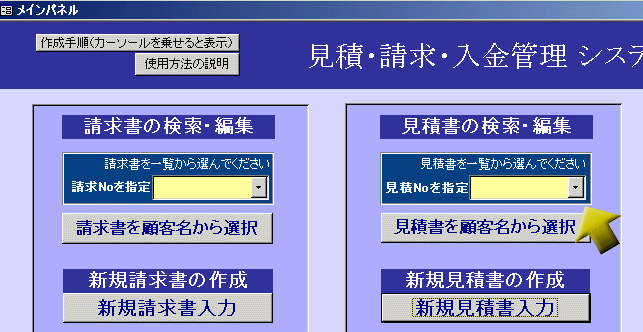 |
印刷するには、見積書の下部左側にある「印刷」ボタンから開く
|
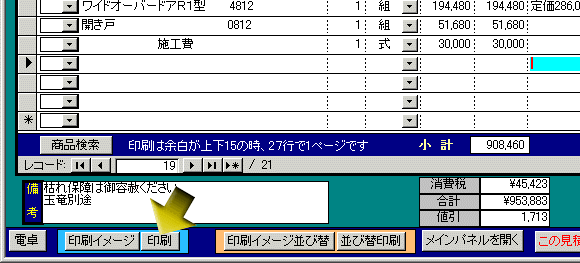 |
2.元の見積書を残して修正をする
A 行を増やさないで項目や金額を修正する |
メイン画面の「既存の見積書を新規番号で複製」の「見積書の複製入力」ボタンから開き
修正する。この場合は見積番号は新規になり、元の見積書とは見積番号が異なる
この新規番号の見積書で内容を編集、修正する。(元の見積書はそのまま残る)
|
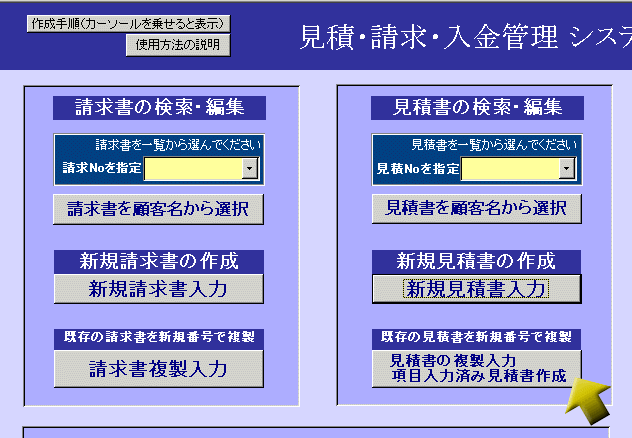 |
印刷は見積書の下部左にある「印刷」ボタンから印刷する
|
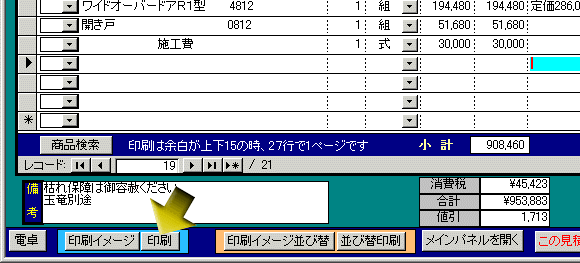 |
2.元の見積書を残して修正をする
B 新たに行を追加して修正する |
作業1 開く
メイン画面の「既存の見積書を新規番号で複製」の「見積書の複製入力」ボタンから開き
修正する。この場合は見積番号は新規になり、元の見積書とは見積番号が異なる
この新規番号の見積書で内容を編集、修正する。(元の見積書はそのまま残る) |
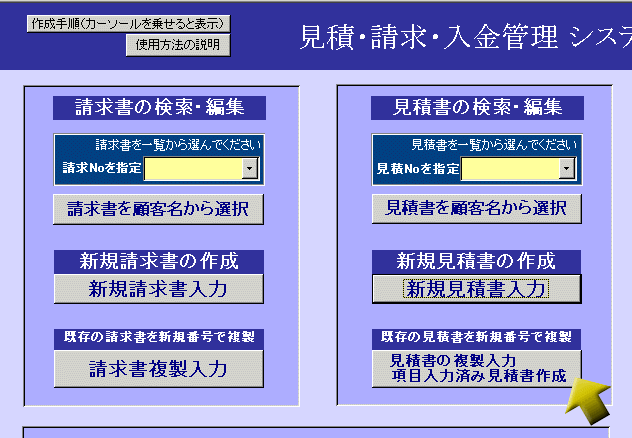 |
作業2 行を増やして修正する
1.下部矢印1の行にスペースを入れる
2.下部矢印2に入れたい行の番号を入れる
(例:下図では打ち直し番号9と10の間に入れたいので矢印2には「10」と入れる)
3.矢印3の番号を11に変更する。
4.11以降の番号も変更する
5.矢印3の部分で右クリックして「昇順で並び替え」を押す。
これで見積書に行を挿入して並び替えが完了。数行を増やす場合も同じ作業をする。
並び替えをするには、「打ち直し行番号」の数字を並び替え希望する数字に変更して
右クリックして「昇順で並び替え」を押せば、見積書の明細が並び替え出来る |
|
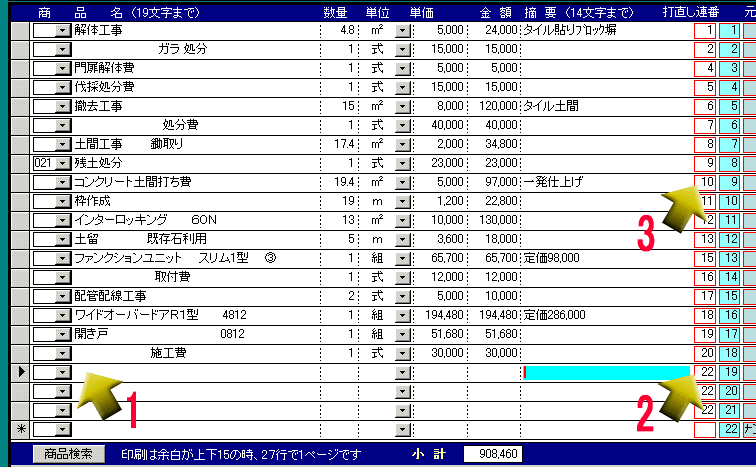 |
作業 3 並び替え完了後の印刷(重要です)
下部矢印の「印刷イメージ並び替え」ボタンで印刷イメージを確認して、印刷する
見積の詳細の並び替えが希望通りになっていない場合は、見積書に戻り、再度並び替えをする。
|
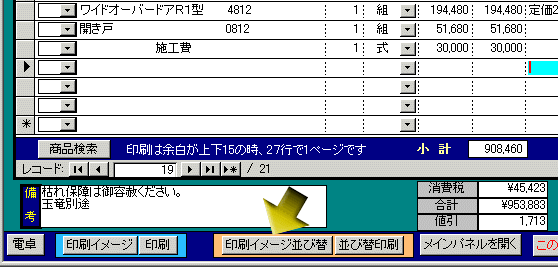 |
|